Flashka kirjoittaa, että levy on suojattu nauhoituksesta

- 2230
- 437
- Tyler Kozey
Pahoittelen otsikkoa, mutta näin he esittävät kysymyksen, kun Windows Memory raportoi, kun USB -flash -asemaa tai SD -muistia koskevat toiminnot "levy on suojattu tallennukselta. Poista suoja tai käytä toista levyä ". Näissä ohjeissa näytän useita tapoja poistaa suojaa flash -asemasta tai muistikortista ja kertoa sinulle, mistä se tulee.
Huomaa, että eri tapauksissa viesti, että levy on suojattu tallennukselta. Kosketan kaikkia vaihtoehtoja ja vastaavia menetelmiä suojauksen poistamiseksi Windows 10: ssä, 8.1 tai Windows 7. Jos jokin ei ollut täysin selvää, artikkelin alapuolella on video, jolla melkein kaikki tavat virheen korjaamiseksi on osoitettu.
Huomautuksia: On USB -flash -asemia, joilla on fyysinen tallennuspuolustuskytkin, joka on yleensä allekirjoitettu lukkolla tai lukon kuvalla (tarkista ja liikuta, ja joskus se rikkoutuu eikä vaihda takaisin).

Jos nauhoituksesta suojattu flash -asema tarkoittaa SD -muistikorttia tai microSD -korttia, joka on kytketty sovittimen kautta SD -muotoon, kiinnitä huomiota kahteen vivahteeseen:
- SD -muistikorteilla ja sovittimilla MICROSD: ltä SD: llä on pieni kytkin sivulla: yksi sen säännöksistä - suojaa nauhoitusta vastaan, toinen - tallennus on sallittu.
- Usein tämä kytkin rikkoutuu, seurauksena voimme saada jatkuvaa suojaa nauhoitukselta riippumatta "vivusta". Tämä ratkaistaan helposti korvaamalla sovitin, jos tapaus on ja vaikeampaa täyden muotoisen muistikortin tapauksessa SD.
Poistamme suojan USB -tietueelta Windows Register Editorissa
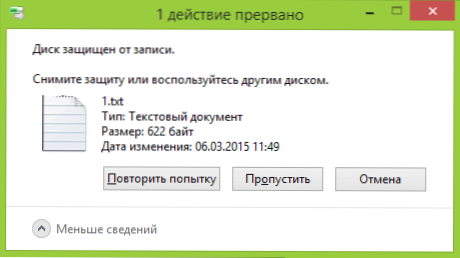
Ensimmäinen tapa korjata virhe, sinun on oltava rekisterin toimittaja:
- Aloita sen painamalla näppäimistön Windows + R -näppäimiä ja syöttää Refedit, Paina sitten ENTER.
- Rekisterieditorin vasemmalla puolella näet rekisterin toimittajan osien rakenteen, etsi osa
Hkey_local_machine \ system \ currentControlset \ control \ storagedeevicePolyicies
Muista, että tämä kohta ei välttämättä ole, sitten luemme - Jos tämä osa on läsnä, valitse se ja katso rekisteröintieditorin oikeaa puolta, onko nimellä nimellä kirjoitusprotect ja arvo 1 (juuri tämä arvo voi aiheuttaa virhekierron suojattuna tallennuksesta). Jos se on, napsauta sitä kahdesti ja "Merkitys" -kentässä syötetään 0 (nolla). Tallenna sitten muutokset, sulje rekistereditori, poista flash -asema ja käynnistä tietokone uudelleen. Tarkista, onko virhe korjattu.
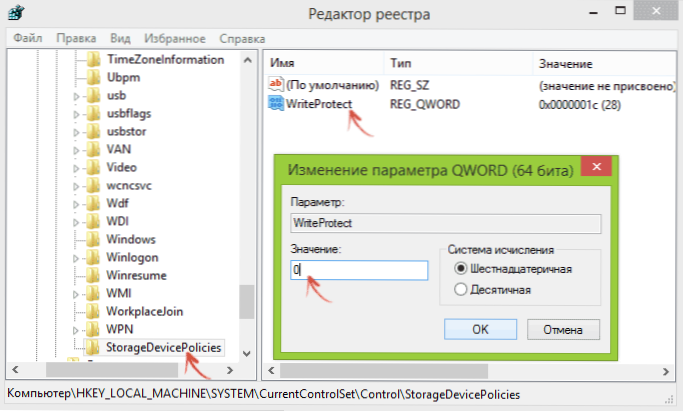
- Jos tällaista osaa ei ole, napsauta yllä olevan osan oikeaa hiiren painiketta (ohjaus) ja valitse "Luo osa". Mitä se on StorageEdevicePolicies ja valitse se.

- Napsauta sitten oikeanpuoleisen tyhjän alueen oikeanpuoleista painiketta ja valitse "DWord32" -parametri (jopa x64 Windows). Mikä se on Kirje ja jätä arvo, joka on yhtä suuri kuin 0. Kuten edellisessä tapauksessa, sulje rekistereditori, poista USB -asema ja käynnistä tietokone uudelleen. Jonka jälkeen voit tarkistaa, onko virhe säilytetty.
Tarkista lisäksi rekisterin toinen osa
HKEY_LOCAL_MACHINE \ Software \ Policies \ Microsoft \ Windows \ RemoVableStoRaesit \ HKEY_Current_User \ Software \ Microsoft \ Windows \ RemoVabale StorageEevices \
Oletusarvoisesti tällainen osa puuttuu rekisterissä (ja jos sinulla ei ole sitä, se tarkoittaa, että se ei ole siitä). Jos on olemassa osa RemVableStoRageDevices -osiosta, kiinnitä huomiota sijoitettuun alajaksoon ja siihen sisältyvään deny_write, deny_read, denya_execute, näiden parametrien arvon kanssa yhtä kuin 1, ne kieltävät tallentamisen, lukemisen ja toteutuksen irrotettavista ajoista.
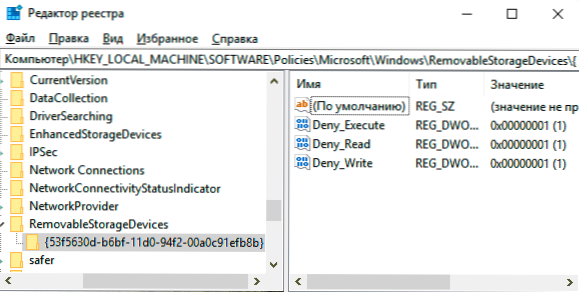
Poista tällaiset parametrit - tämän pitäisi poistaa suoja. Käynnistä tietokone uudelleen (voit sammuttaa ja kytkeä flash -aseman tarpeeksi): Ongelma, jolla on flash -asemaa nauhoituksesta, tulisi ratkaista.
Kuinka poistaa suojaus komentoriviltä
Toinen tapa, joka voi auttaa poistamaan USB -levyvirheen, joka yhtäkkiä osoittaa virheen tallennuksen yhteydessä, on suojaus komentorivillä.
Tee seuraavat toimet:
- Suorita komentorivi järjestelmänvalvojan puolesta (Windows 10: ssä tämä on helpointa tehdä tehtäväpalkin haun kautta Windows 8: ssa.1 - Käynnistä oikealla napsautuksella Käynnistä -painikkeen mukaisesti Windows 7 - Käynnistä -valikon komentorivin hiiren oikealla painikkeella).
- Kirjoita komentoriville Levy Ja napsauta Enter. Kirjoita sitten komento Listalevy Ja etsi USB -flash -asemasi levyjen luettelosta, tarvitset sen numeron. Kirjoita seuraavat komennot järjestyksessä painamalla Enterin jälkeen jokaisen jälkeen.
- Valitse levy n (missä n flash -aseman numero edellisestä vaiheesta)
- Attributes -levy selkeä lukuisesti
- Poistuminen
Sulje komentorivi, sammuta ja kytke flash-asema uudelleen, yritä sitten suorittaa kaikki toiminnot flash-asemalla, muotoilla se tai kirjoita kaikki tiedot tarkistaaksesi, onko virhe kadonnut.
Levy on suojattu nauhoitukselta - Flash -ajojen ratkaisu Transcend, Kingston, Piilivoima ja muut
Monet USB -valmistajat tuottavat omia apuohjelmiaan virheiden korjaamiseksi flash -asemilla ja muistikorteilla. Usein he työskentelevät harkitsemamme tapauksessa, jolloin voit poistaa puolustuksen. Yksityiskohdat kaikista näistä apuohjelmista: Flash Drive -ohjelmat.
Videoohje
Alla - video tästä virheestä, joka näyttää kaikki edellä kuvattu menetelmä. Ehkä hän voi auttaa sinua käsittelemään ongelmaa.
Toivon, että yksi lähestymistavoista auttoi sinua ongelman ratkaisemisessa. Jos ei, suosittelen myös tarkistamaan flash -asemasi toisella tietokoneella tai kannettavalla tietokoneella: Tämä määrittää, onko suojajärjestelmän parametrien tallennuksen suojaaminen vai itse asema syyllinen.
- « Flash Player -tuki pysäytetään - kuinka poistaa ilmoitus Google Chromelle
- Kuinka sallia tai poistaa käytöstä Chrome Auto -Suorituskyky, poistaa autonom »

